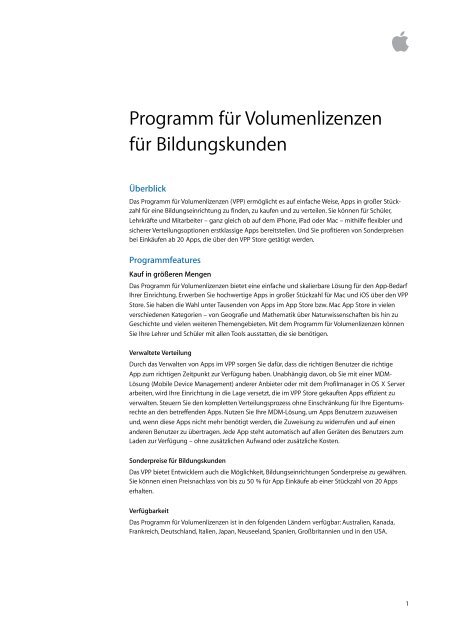Programm für Volumenlizenzen für Bildungskunden - Apple
Programm für Volumenlizenzen für Bildungskunden - Apple Programm für Volumenlizenzen für Bildungskunden - Apple
Programm für Volumenlizenzen für Bildungskunden Überblick Das Programm für Volumenlizenzen (VPP) ermöglicht es auf einfache Weise, Apps in großer Stückzahl für eine Bildungseinrichtung zu finden, zu kaufen und zu verteilen. Sie können für Schüler, Lehrkräfte und Mitarbeiter – ganz gleich ob auf dem iPhone, iPad oder Mac – mithilfe flexibler und sicherer Verteilungsoptionen erstklassige Apps bereitstellen. Und Sie profitieren von Sonderpreisen bei Einkäufen ab 20 Apps, die über den VPP Store getätigt werden. Programmfeatures Kauf in größeren Mengen Das Programm für Volumenlizenzen bietet eine einfache und skalierbare Lösung für den App-Bedarf Ihrer Einrichtung. Erwerben Sie hochwertige Apps in großer Stückzahl für Mac und iOS über den VPP Store. Sie haben die Wahl unter Tausenden von Apps im App Store bzw. Mac App Store in vielen verschiedenen Kategorien – von Geografie und Mathematik über Naturwissenschaften bis hin zu Geschichte und vielen weiteren Themengebieten. Mit dem Programm für Volumenlizenzen können Sie Ihre Lehrer und Schüler mit allen Tools ausstatten, die sie benötigen. Verwaltete Verteilung Durch das Verwalten von Apps im VPP sorgen Sie dafür, dass die richtigen Benutzer die richtige App zum richtigen Zeitpunkt zur Verfügung haben. Unabhängig davon, ob Sie mit einer MDM- Lösung (Mobile Device Management) anderer Anbieter oder mit dem Profilmanager in OS X Server arbeiten, wird Ihre Einrichtung in die Lage versetzt, die im VPP Store gekauften Apps effizient zu verwalten. Steuern Sie den kompletten Verteilungsprozess ohne Einschränkung für Ihre Eigentumsrechte an den betreffenden Apps. Nutzen Sie Ihre MDM-Lösung, um Apps Benutzern zuzuweisen und, wenn diese Apps nicht mehr benötigt werden, die Zuweisung zu widerrufen und auf einen anderen Benutzer zu übertragen. Jede App steht automatisch auf allen Geräten des Benutzers zum Laden zur Verfügung – ohne zusätzlichen Aufwand oder zusätzliche Kosten. Sonderpreise für Bildungskunden Das VPP bietet Entwicklern auch die Möglichkeit, Bildungseinrichtungen Sonderpreise zu gewähren. Sie können einen Preisnachlass von bis zu 50 % für App Einkäufe ab einer Stückzahl von 20 Apps erhalten. Verfügbarkeit Das Programm für Volumenlizenzen ist in den folgenden Ländern verfügbar: Australien, Kanada, Frankreich, Deutschland, Italien, Japan, Neuseeland, Spanien, Großbritannien und in den USA. 1
- Seite 2 und 3: Kauf, Verteilung und Verwaltung von
- Seite 4 und 5: Verteilen und Laden Zum Verteilen d
<strong>Programm</strong> <strong>für</strong> <strong>Volumenlizenzen</strong><br />
<strong>für</strong> <strong>Bildungskunden</strong><br />
Überblick<br />
Das <strong>Programm</strong> <strong>für</strong> <strong>Volumenlizenzen</strong> (VPP) ermöglicht es auf einfache Weise, Apps in großer Stückzahl<br />
<strong>für</strong> eine Bildungseinrichtung zu finden, zu kaufen und zu verteilen. Sie können <strong>für</strong> Schüler,<br />
Lehrkräfte und Mitarbeiter – ganz gleich ob auf dem iPhone, iPad oder Mac – mithilfe flexibler und<br />
sicherer Verteilungsoptionen erstklassige Apps bereitstellen. Und Sie profitieren von Sonderpreisen<br />
bei Einkäufen ab 20 Apps, die über den VPP Store getätigt werden.<br />
<strong>Programm</strong>features<br />
Kauf in größeren Mengen<br />
Das <strong>Programm</strong> <strong>für</strong> <strong>Volumenlizenzen</strong> bietet eine einfache und skalierbare Lösung <strong>für</strong> den App-Bedarf<br />
Ihrer Einrichtung. Erwerben Sie hochwertige Apps in großer Stückzahl <strong>für</strong> Mac und iOS über den VPP<br />
Store. Sie haben die Wahl unter Tausenden von Apps im App Store bzw. Mac App Store in vielen<br />
verschiedenen Kategorien – von Geografie und Mathematik über Naturwissenschaften bis hin zu<br />
Geschichte und vielen weiteren Themengebieten. Mit dem <strong>Programm</strong> <strong>für</strong> <strong>Volumenlizenzen</strong> können<br />
Sie Ihre Lehrer und Schüler mit allen Tools ausstatten, die sie benötigen.<br />
Verwaltete Verteilung<br />
Durch das Verwalten von Apps im VPP sorgen Sie da<strong>für</strong>, dass die richtigen Benutzer die richtige<br />
App zum richtigen Zeitpunkt zur Verfügung haben. Unabhängig davon, ob Sie mit einer MDM-<br />
Lösung (Mobile Device Management) anderer Anbieter oder mit dem Profilmanager in OS X Server<br />
arbeiten, wird Ihre Einrichtung in die Lage versetzt, die im VPP Store gekauften Apps effizient zu<br />
verwalten. Steuern Sie den kompletten Verteilungsprozess ohne Einschränkung <strong>für</strong> Ihre Eigentumsrechte<br />
an den betreffenden Apps. Nutzen Sie Ihre MDM-Lösung, um Apps Benutzern zuzuweisen<br />
und, wenn diese Apps nicht mehr benötigt werden, die Zuweisung zu widerrufen und auf einen<br />
anderen Benutzer zu übertragen. Jede App steht automatisch auf allen Geräten des Benutzers zum<br />
Laden zur Verfügung – ohne zusätzlichen Aufwand oder zusätzliche Kosten.<br />
Sonderpreise <strong>für</strong> <strong>Bildungskunden</strong><br />
Das VPP bietet Entwicklern auch die Möglichkeit, Bildungseinrichtungen Sonderpreise zu gewähren.<br />
Sie können einen Preisnachlass von bis zu 50 % <strong>für</strong> App Einkäufe ab einer Stückzahl von 20 Apps<br />
erhalten.<br />
Verfügbarkeit<br />
Das <strong>Programm</strong> <strong>für</strong> <strong>Volumenlizenzen</strong> ist in den folgenden Ländern verfügbar: Australien, Kanada,<br />
Frankreich, Deutschland, Italien, Japan, Neuseeland, Spanien, Großbritannien und in den USA.<br />
1
Kauf, Verteilung und Verwaltung von Apps<br />
Registrieren<br />
Sie müssen zunächst die Online-Registrierung vollständig abschließen und einen VPP Account bei<br />
<strong>Apple</strong> einrichten. Alle Schulen sowie alle zugelassenen weiterführenden Bildungseinrichtungen, die<br />
akademische Titel verleihen, sind berechtigt, an diesem <strong>Programm</strong> teilzunehmen. Vor der Registrierung<br />
sollten Sie sicherstellen, dass Sie befugt sind, sich im Namen Ihrer Einrichtung als <strong>Programm</strong>-<br />
Manager zu registrieren. Der <strong>Programm</strong>-Manager stimmt den Geschäftsbedingungen des <strong>Programm</strong>s<br />
<strong>für</strong> <strong>Volumenlizenzen</strong> zu und übernimmt das Erstellen weiterer Accounts in Ihrer Einrichtung<br />
<strong>für</strong> den Kauf von Apps über den VPP Store.<br />
Zum Starten des Registrierungsprozesses gehen Sie auf http://edu-vpp.apple.com. Dort müssen Sie<br />
Folgendes tun:<br />
• Anmeldung mit Ihrer <strong>Apple</strong> ID. Für die Registrierung im <strong>Programm</strong> <strong>für</strong> <strong>Volumenlizenzen</strong> müssen<br />
Sie sich mit einer <strong>Apple</strong> ID anmelden. Sie können eine vorhandene <strong>Apple</strong> ID verwenden oder eine<br />
neue erstellen. Dabei kann die gleiche <strong>Apple</strong> ID verwendet werden wie <strong>für</strong> andere <strong>Apple</strong> Dienste<br />
(z. B. <strong>für</strong> iCloud oder den <strong>Apple</strong> Online Store).<br />
• Angabe Ihrer Kontaktdaten, einschließlich Adresse, Telefonnummer und E-Mail Adresse. Die<br />
hier angegebene E-Mail Adresse sollte eine E-Mail Adresse Ihrer Einrichtung sein. Private E-Mail<br />
Adressen (z. B. von Gmail oder Yahoo!) werden nicht akzeptiert.<br />
• Auswahl Ihrer Bildungseinrichtung. Geben Sie im Suchfeld <strong>für</strong> die Postleitzahlen die PLZ Ihrer<br />
Einrichtung ein. Wählen Sie Ihre Einrichtung aus den Suchergebnissen aus oder geben Sie den<br />
Namen an, wenn Ihre Einrichtung nicht in der Liste aufgeführt ist.<br />
• Angabe der Kontaktdaten Ihres Vorgesetzten. Geben Sie den Vor- und Nachnamen, den Titel,<br />
die Telefonnummer und die E-Mail Adresse Ihres Vorgesetzten ein. Die Angaben werden geprüft,<br />
damit sichergestellt ist, dass Sie befugt sind, VPP Accounts im Namen Ihrer Einrichtung einzurichten<br />
und zu verwalten.<br />
• Angabe Ihrer <strong>Apple</strong> Kundennummer oder Ihrer Informationen zur steuerlichen Anmeldung<br />
(sofern zutreffend). Einrichtungen in den USA und Kanada müssen Ihre bestehende <strong>Apple</strong> Kundennummer<br />
angeben oder durch sonstige Unterlagen Ihren Steuerbefreiungsstatus belegen.<br />
Einrichtungen in der Europäischen Union (EU) müssen Ihre Umsatzsteuer-Identifikationsnummer<br />
angeben, um steuerbefreite Einkäufe tätigen zu können.<br />
Einreichen der Registrierung. Wenn Sie Ihr Formular zur <strong>Programm</strong>anmeldung einreichen, wird<br />
<strong>Apple</strong> Ihre Angaben und die Informationen zu Ihrer Einrichtung prüfen. Sollten Angaben von Ihnen<br />
nicht übereinstimmen, werden Sie darauf hingewiesen, damit Sie die Angaben überprüfen und ggf.<br />
korrigieren können. Wenn Sie Angaben zur steuerlichen Anmeldung gemacht haben, werden diese<br />
auf der Grundlage der jeweiligen örtlichen Bestimmungen überprüft. Sie werden nach Abschluss der<br />
Datenüberprüfung benachrichtigt bzw. bei Bedarf von <strong>Apple</strong> kontaktiert, wenn zusätzliche Angaben<br />
erforderlich sein sollten.<br />
Einrichten<br />
Sobald Ihre Registrierung als <strong>Programm</strong>-Manager abgeschlossen ist, erhalten Sie Zugriff auf das<br />
Verwaltungstool <strong>für</strong> <strong>Programm</strong>vermittler-Accounts, mit dem Sie <strong>Programm</strong>vermittler-Accounts <strong>für</strong><br />
Ihre Einrichtung erstellen können. <strong>Programm</strong>vermittler sind Personen in Ihrer Einrichtung, die durch<br />
Sie dazu ermächtigt wurden, im Namen Ihrer Einrichtung Apps über den VPP Store zu kaufen.<br />
Sie können beliebig viele <strong>Programm</strong>vermittler-Accounts einrichten. Ein großer Schulbezirk benötigt<br />
möglicherweise einen oder mehrere <strong>Programm</strong>vermittler-Accounts pro Schule oder Gebäude. Für<br />
große Hochschule bieten sich ein oder mehrere <strong>Programm</strong>vermittler-Accounts pro Fachbereich an.<br />
2
Wichtige Informationen zu <strong>Apple</strong> IDs von <strong>Programm</strong>vermittlern<br />
• Sie müssen <strong>für</strong> jeden <strong>Programm</strong>vermittler-Account, den Sie erstellen, eine E-Mail<br />
Adresse angeben. Diese Adresse wird verwendet, um eine neue <strong>Apple</strong> ID zu erstellen.<br />
• Wird die E-Mail Adresse bereits <strong>für</strong> eine bestehende <strong>Apple</strong> ID verwendet, werden Sie<br />
gebeten, eine neue E-Mail Adresse anzugeben.<br />
• Die <strong>Apple</strong> ID eines <strong>Programm</strong>vermittlers kann nicht zum Anmelden beim iTunes Store<br />
oder bei einem anderen <strong>Apple</strong> Dienst verwendet werden.<br />
Auswahl und Kauf von Apps<br />
Der VPP Store bietet einen optimierten Einkaufsprozess. Melden Sie sich mit der über das Verwaltungstool<br />
des <strong>Programm</strong>vermittler-Accounts erstellten <strong>Apple</strong> ID <strong>für</strong> <strong>Programm</strong>vermittler an, um<br />
von Ihrem Mac oder PC aus über vpp.itunes.apple.com/de auf den VPP Store zuzugreifen.<br />
Hinweis: Apps können nur an iTunes Accounts in dem Land verteilt werden, in dem sie gekauft<br />
wurden.<br />
1. Schritt. Suchen einer App. Wählen Sie als Medientyp „iOS App“ oder „Mac App“ aus, um die Suchoptionen<br />
einzugrenzen. Sie können auch den Namen der App eingeben oder einen iTunes Link<br />
kopieren und in das Suchfeld einsetzen, um nach bestimmten Apps zu suchen. Klicken Sie auf das<br />
Einblendmenü „Kategorie“, um auf der Basis von Kategorien nach Apps zu suchen. Universelle Apps,<br />
die auf iPhone und iPad genutzt werden können, sind mit der Universal-Kennung versehen ( ).<br />
2. Schritt. Angabe der gewünschten Stückzahl. Sobald Sie die gewünschte App gefunden haben,<br />
wählen Sie den Namen in der Suchliste aus, prüfen die App-Details und geben die gewünschte<br />
Stückzahl ein.<br />
3. Schritt. Auswählen des Verteilungstyps. Wählen Sie die verwaltete Verteilung aus, um über Ihre<br />
MDM-Lösung Benutzern Apps zuweisen, entziehen und neu zuweisen zu können. Oder wählen Sie<br />
Gutscheincodes aus, um eine Tabelle mit Codes zu laden. Weitere Informationen finden Sie im<br />
Abschnitt „Verteilen und Laden“ in dieser Anleitung.<br />
4. Schritt. Eingeben von Informationen zu Zahlungsweise und Rechnungsstellung. Schließen<br />
Sie die Transaktion mit einer Kreditkarte, PayPal (in den USA) oder ClickandBuy (in Großbritannien,<br />
Frankreich, Deutschland, Italien und Spanien) ab. Sie erhalten per E-Mail eine Bestätigung von<br />
<strong>Apple</strong>, dass Ihr Auftrag entgegengenommen wurde und bearbeitet wird.<br />
Einkaufsverlauf. Ihr Einkaufsverlauf wird auf der <strong>Programm</strong>-Website in den Account-Informationen<br />
gespeichert. Hier können Sie den Status jeder Transaktion verfolgen, auf zurückliegende Käufe<br />
zugreifen, Lizenzen gekaufter Apps einsehen oder die aktuelle Tabellendatei mit Gutscheincodes<br />
laden. Der Einkaufsverlauf enthält noch weitere nützliche Bestellinformationen, z. B. das<br />
Bestelldatum, die Bestellnummer, den Kaufpreis sowie die Anzahl der gekauften Apps.<br />
3
Verteilen und Laden<br />
Zum Verteilen der Apps an die Benutzer stehen zwei einfache Optionen zur Auswahl. Zum Zeitpunkt<br />
des Kaufs müssen Sie die Verteilungsmethode festlegen: verwaltete Verteilung oder Gutscheincodes.<br />
Verwaltete Verteilung<br />
Mithilfe Ihrer MDM-Lösung können Sie Apps an autorisierte Benutzer verteilen und mühelos überblicken,<br />
wie vielen Benutzern Apps zugewiesen wurden. Bei der verwalteten Verteilung haben Sie<br />
auch die Option, via MDM App-Zuweisungen zu widerrufen und Apps anderen Benutzern zuzuweisen.<br />
Ihre Einrichtung behält damit die volle Eigentumskontrolle über die gekauften Apps.<br />
Hinweis: Mit einer MDM-Lösung können Sie Apps nur Geräten zuweisen, auf denen iOS 7 oder<br />
OS X 10.9 (oder neuer) ausgeführt wird. Prüfen Sie in Zusammenarbeit mit Ihrem bevorzugten<br />
MDM-Partner, ob diese Features unterstützt werden. Weitere Informationen zu MDM-Lösungen<br />
<strong>für</strong> iOS finden Sie unter apple.com/education/ipad/it/mdm (in Englisch).<br />
1. Schritt. Einbinden Ihrer MDM-Lösung. Der VPP Store stellt einen Webdienst <strong>für</strong> die MDM-Integration<br />
bereit. Wenn Sie im VPP Store angemeldet sind, können Sie Ihre Account-Zusammenfassung<br />
öffnen und ein Token laden, um damit Ihren MDM-Server mit Ihrem VPP Account zu verknüpfen. Sie<br />
müssen dieses Token in Ihren MDM-Server laden, um diese Verbindung einzurichten. Einmal jährlich<br />
müssen Sie ein neues Token auf Ihrem MDM-Server installieren.<br />
2. Schritt. Auffordern der Benutzer, sich bei MDM anzumelden. Damit Sie Apps Benutzern zuweisen<br />
können, müssen diese eingeladen werden, an dem <strong>Programm</strong> teilzunehmen. MDM-Lösungen<br />
können Benutzer per E-Mail oder per Push-Benachrichtigung einladen. Zum Annehmen der Einladung<br />
melden sich die Benutzer an ihren Geräten mit ihrer persönlichen <strong>Apple</strong> ID an. Die <strong>Apple</strong> ID<br />
wird beim VPP Dienst registriert, bleibt jedoch vollständig privat und ist <strong>für</strong> den Administrator nicht<br />
sichtbar. Sobald die Benutzer die Einladung angenommen und die allgemeinen Geschäftsbedingungen<br />
akzeptiert haben, können sie ihnen via MDM Apps zuweisen.<br />
3. Schritt. Zuweisen von Apps. Sobald die Benutzer die allgemeinen Geschäftsbedingungen des<br />
iTunes Store akzeptiert haben, werden sie mit Ihrem MDM-Server verbunden, und Sie können damit<br />
beginnen, ihnen Apps zuzuweisen. Apps lassen sich auf verschiedene Arten auf Geräten installieren.<br />
Die übliche Vorgehensweise sieht so aus, dass MDM die Benutzer mit einer Nachricht dazu auffordert,<br />
die ihnen zugewiesenen Apps zu installieren. Alternativ sind Apps auch im Einkaufsverlauf des<br />
iTunes Accounts des jeweiligen Benutzers verfügbar und können dann direkt aus dem App Store<br />
und dem Mac App Store auf das Gerät des Benutzers geladen werden.<br />
4. Schritt. Widerrufen und erneutes Zuweisen von Apps <strong>für</strong> andere Benutzer. Wenn ein Benutzer<br />
ihm zugewiesene Apps nicht mehr benötigt, können Sie diese Zuweisung widerrufen und die Apps<br />
anderen Benutzern zuweisen. Der Benutzer kann dann innerhalb einer 30-tägigen Nachfrist die App<br />
weiter nutzen, Daten sichern oder eine eigene Kopie dieser App erwerben. Wenn die App als verwaltete<br />
App mit MDM <strong>für</strong> iOS implementiert wurde, kann der Administrator die App und alle dazugehörigen<br />
Daten auch unmittelbar entfernen. In diesem Fall empfiehlt es sich, die Benutzer vorab<br />
zu benachrichtigen oder ihnen eine Nachfrist einzuräumen, bevor die Apps von ihren Geräten<br />
entfernt werden.<br />
Gutscheincodes<br />
Eine weitere Möglichkeit zum Verteilen von Apps besteht in der Verwendung von Gutscheincodes,<br />
die den Besitzstatus einer App dauerhaft auf die <strong>Apple</strong> ID übertragen, die den Code einlöst. Diese<br />
<strong>Apple</strong> ID kann auf Geräten erstellt und genutzt werden, die von Ihrer Einrichtung gesteuert werden,<br />
es kann aber auch die persönliche <strong>Apple</strong> ID des Endbenutzers sein. Gutscheincodes werden in Form<br />
einer Tabellenkalkulationsdatei bereitgestellt. Zu jeder App in der erworbenen Menge gibt es einen<br />
separaten, eindeutigen Code. Immer wenn ein Code eingelöst wird, wird die Tabellendatei im VPP<br />
Store aktualisiert. So lässt sich die Anzahl eingelöster Codes zu jedem Zeitpunkt nachverfolgen. Die<br />
Tabellendatei enthält auch eine URL-Adresse, bei der der Einlösecode in den jeweiligen Link eingebettet<br />
ist. Am besten sendet man den Benutzern diese URL-Adresse zu, dann brauchen sie den Einlösecode<br />
nicht manuell einzugeben, um Apps zu laden.<br />
4
Das Verteilen von Codes an die Benutzer lässt sich auf verschiedene Arten bewerkstelligen:<br />
• MDM-Lösungen anderer Hersteller. Mit MDM können Gutscheincodes an Benutzer verteilt<br />
werden. Da<strong>für</strong> laden Sie die vom VPP bereitgestellte Tabellenkalkulationsdatei auf Ihren MDM-<br />
Server. MDM kann einen Benutzer per Push-Benachrichtigung auffordern, einen Code einzulösen.<br />
MDM kann auch zurückverfolgen, wie viele Benutzer die Codes bereits eingelöst haben.<br />
• E-Mail. Senden Sie die URL-Adresse mit den Gutscheincodes an die Benutzer. Diese können dann<br />
einfach auf die URL-Adresse <strong>für</strong> die betreffende App tippen oder klicken, entweder auf ihrem<br />
Mobilgerät oder auf dem Mac oder PC. Der Gutscheincode ist Teil der URL-Adresse. So können<br />
sie die App sofort nach der Authentifizierung mit ihrer <strong>Apple</strong> ID laden.<br />
• Website mit internem App-Katalog. Eine geschützte Website im Intranet Ihrer Einrichtung kann<br />
einen praktischen, zentralen Ort zur Verfügung stellen, über den die Benutzer auf die URL-<br />
Adressen zum Einlösen von Gutscheincodes zugreifen können. Sie benachrichtigen einfach die<br />
Benutzer, wenn die Apps verfügbar sind, und führen sie dann zu der dedizierten Webseite, von<br />
der sie Apps bei Bedarf laden können. Sie können auch einen internen App-Katalog <strong>für</strong> Schüler,<br />
Lehrkräfte oder Mitarbeiter erstellen, damit diese eine App direkt vom iPhone, iPad oder Mac aus<br />
installieren können.<br />
• <strong>Apple</strong> Configurator. Eine weitere Möglichkeit zur Verteilung von Apps ist die <strong>Apple</strong> Configurator<br />
App auf einem Mac. Die aus dem VPP Store erhaltenen Tabellenkalkulationen mit Gutscheincodes<br />
können in <strong>Apple</strong> Configurator importiert werden. Dieser überwacht die Anzahl der auf jedem Gerät<br />
installierten Apps. Die Apps sind der <strong>Apple</strong> ID des Administrators zugeordnet, sodass nicht jedes<br />
Gerät mit der jeweils eigenen <strong>Apple</strong> ID des Benutzers konfiguriert werden muss.<br />
Um mit <strong>Apple</strong> Configurator implementierte Apps zu aktualisieren, müssen Sie sich wieder mit<br />
demselben Mac verbinden, von dem aus die Inhalte installiert wurden. Weitere Informationen<br />
finden Sie unter help.apple.com/configurator/mac/1.4.<br />
Ressourcen<br />
Website des <strong>Programm</strong>s <strong>für</strong> <strong>Volumenlizenzen</strong> <strong>für</strong> <strong>Bildungskunden</strong>:<br />
http://www.apple.com/de/education/volume-purchase-program<br />
Allgemeine Geschäftsbedingungen des VPP:<br />
http://www.apple.com/legal/internet-services/itunes/volume/de/terms.html<br />
VPP Support:<br />
www.apple.com/de/support/itunes/vpp-edu<br />
*<strong>Apple</strong> behält sich das Recht vor, über die Teilnahmeberechtigung zu entscheiden. Buchhandlungen auf dem Campus und<br />
sonstige Einzelhandelsinstitutionen sind nicht teilnahmeberechtigt.<br />
© 2013 <strong>Apple</strong> Inc. Alle Rechte vorbehalten. <strong>Apple</strong>, das <strong>Apple</strong> Logo, iPad, iPhone, iTunes und Mac sind Marken der <strong>Apple</strong> Inc., die in den USA und<br />
weiteren Ländern eingetragen sind. iTunes Store ist eine Dienstleistungsmarke der <strong>Apple</strong> Inc., die in den USA und weiteren Ländern eingetragen ist.<br />
App Store ist eine Dienstleistungsmarke der <strong>Apple</strong> Inc.<br />
5